У вас есть Honora 6 и хотите сделать root? Мы шаг за шагом показываем, что делать и что нужно помнить, чтобы безопасно выполнять root в этой модели. Только для устройств с Android 6.0 (Marshmallow) и наложением EMUI 4.0.

Как сделать корень в Honor 6? Устройства от Huawei / Honor стабильны немного сложнее, чем модели от известных компаний, таких как Samsung, LG, SONY или HTC. Прежде всего, необходимо разблокировать загрузчик, который уже может быть проблемой сам по себе, потому что лучше всего сделать это на китайской версии сайта (самый большой шанс получить код разблокировки в яркое время). Кроме того, следует помнить, что на поврежденном устройстве мы не должны пытаться устанавливать официальные обновления с помощью OTA (через эфир или обновления системы через Wi-Fi), поскольку это может нанести постоянный ущерб устройству.
Внимание! Следующее руководство предназначено ТОЛЬКО и для Honor 6 (H60-L04), работающего под управлением Android 6.0 (наложение EMUI 4.0). Если вы ищете руководство для более старых версий системы, ознакомьтесь с нашим руководством Почитание 6 укоренений с Android 4.4 или 5.1.
Вы можете проверить версию системы и точную версию Honor 6, выбрав «Настройки> О телефоне». В полевой модели следует ввести «H60-L04», а номер сборки должен заканчиваться «_0900» или «B820». Использование этих файлов в других версиях системы или Honora 6 может навсегда повредить устройство. Вы делаете все на свой страх и риск.
1. Обновите Honora 6 до Android Marshmallow
Не выполняйте обновление OTA на устройстве, поэтому перед установкой устройства обязательно установите последнюю версию системы. Мы рекомендуем прочитать наш гид, как обновить Honor 6 до Android Marshmallow (EMUI 4.0).
2. Разблокируйте загрузчик в Honor 6
Загрузочный загрузчик в телефоне должен быть разблокирован — в противном случае невозможно установить TWRP Recovery и корневые файлы. Если вы еще не разблокировали загрузчик, используйте наш Руководство по разблокировке устройства Huawei / Honor. Мы рекомендуем разблокировать загрузчик после обновления до Android 6.0 (EMUI 4.0).
Разблокирование загрузчика может стереть все данные с телефона, поэтому перед продолжением этой операции вы должны сделать резервную копию своих данных в телефоне.
3. Загрузите корневой пакет для Honor 6 и Android 6.0 (EMUI 4.0)
Как только мы обновим телефон до Android 6.0 и разблокированного загрузчика, мы можем перейти к правильной части руководства. Весь корневой пакет с TWRP доступен по следующей ссылке: вы найдете все, что вам нужно.
Загрузите TWRP и файлы root для Honor 6
После загрузки пакета он должен быть распакован в любое место на диске. Вам больше не нужно загружать другие файлы.
4. Включить отладку USB на телефоне.
Следующим шагом является включение USB-отладки по телефону — это необходимо для правильного курса восстановления TWRP и процесса установки root. Для этого перейдите в «Настройки> О телефоне» и коснитесь пальцем семь раз в поле «Построить номер». Это активирует вкладку «Настройки программирования» в настройках устройства.
Теперь перейдите в «Настройки> Параметры программирования» и в списке доступных параметров установите флажок «Отладка USB».
5. Заполните корень и установите TWRP в Honor 6
Пришло время перейти к подробностям. Для этого мы подключаем наш телефон к компьютеру с помощью USB-кабеля. Устройство будет подключено в режиме отладки USB — это сообщение должно отображаться в списке уведомлений в телефоне.
Откройте распакованную папку с корневыми файлами и дважды щелкните по кнопке «root.cmd». Этот файл содержит последовательность команд, которые выполняются автоматически, благодаря чему rootowanie намного проще. Однако нам еще нужно обратить внимание на несколько вещей и сделать несколько шагов в одиночку.
Файл SuperSU_262.zip будет скопирован в память телефона вскоре после включения этого файла. Затем телефон будет автоматически перезагружен и TWRP Recovery будет загружен.
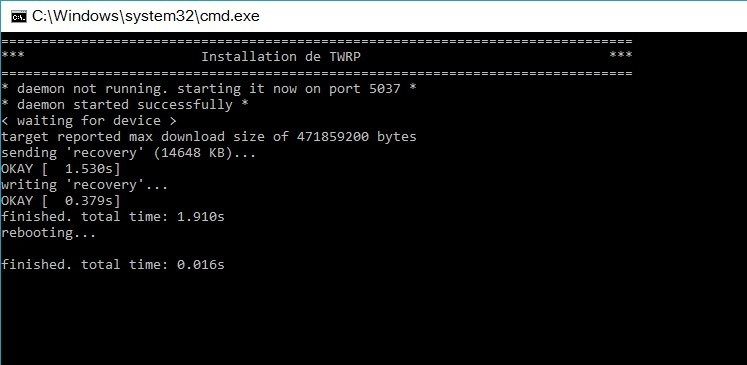
Когда это произойдет, появится сообщение «Нажмите любую клавишу для продолжения» — телефон будет перезапущен после нажатия любой клавиши.
Затем нам нужно подождать, пока TWRP Recovery появится на экране телефона. Окно из файла root.cmd теперь должно отображать следующие инструкции на французском языке. Мы не нажимаем ни одной кнопки на компьютере, пока не выполним инструкции, содержащиеся в этом окне!
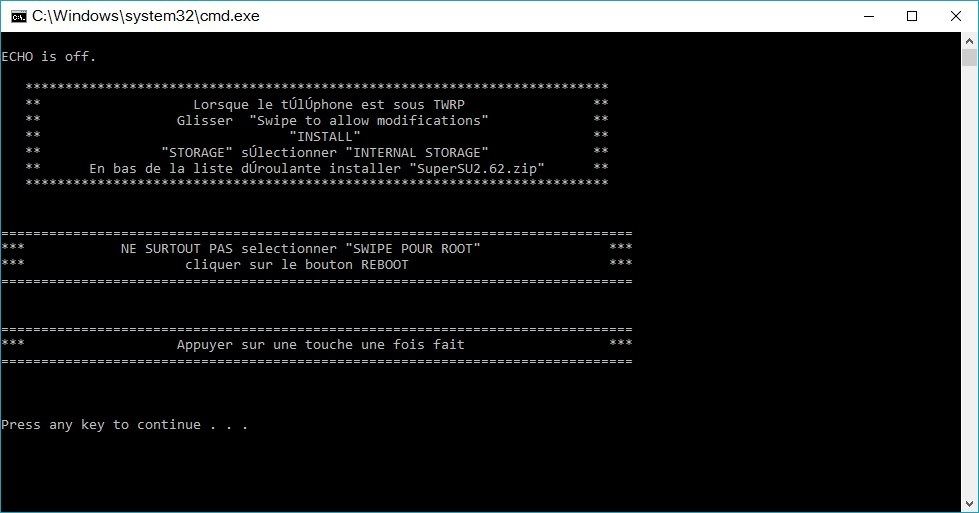
Фиолетовый экран появится на экране TWRP с надписью «Mount — System Partition UNMODIFIED». В самом низу вы найдете ползунок «Проведите, чтобы разрешить модификацию» — переместите панель с левой стороны экрана вправо, чтобы двигаться дальше.
Появится главное окно TWRP Recovery. Перейдите на первую вкладку «Установить», чтобы установить ZIP-файл с помощью SuperSU (Root).
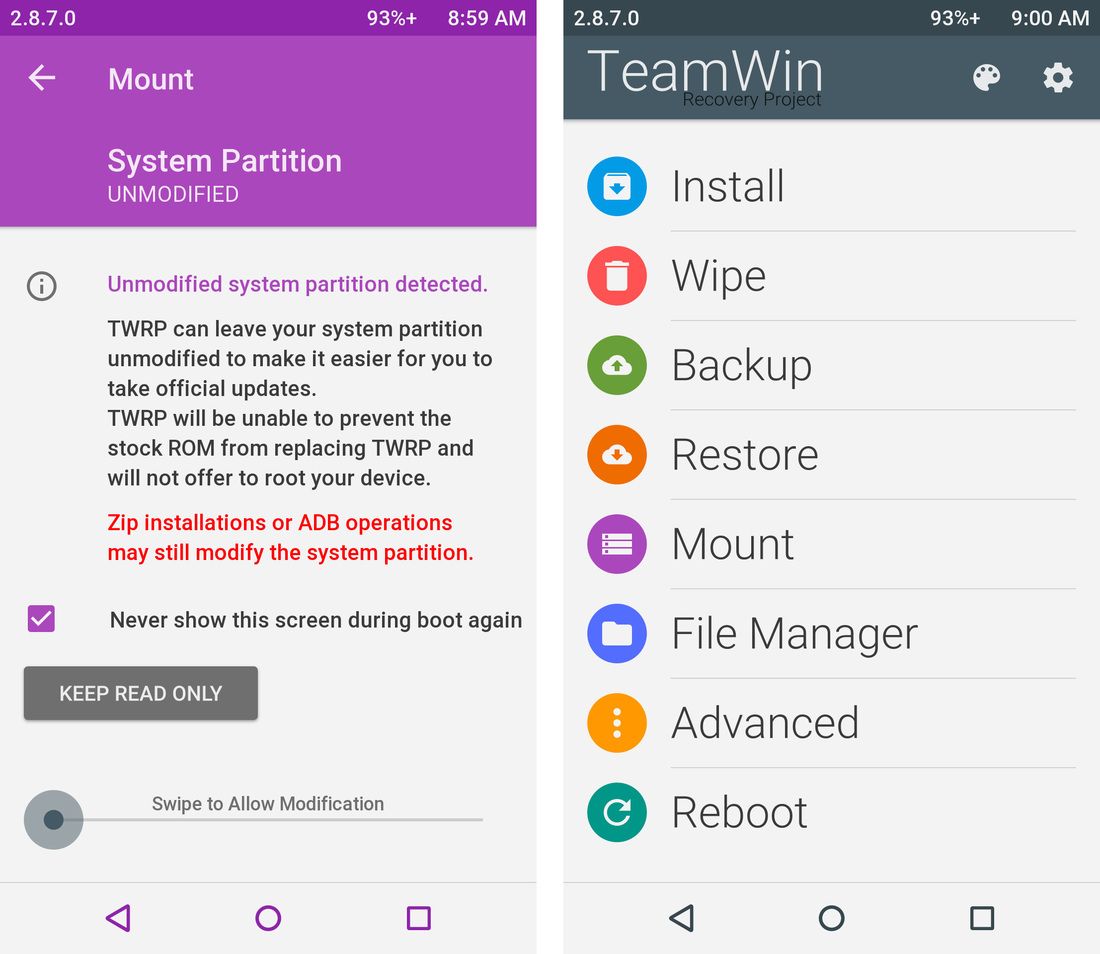
Появится экран выбора файла. Внизу выберите «Выбрать хранилище», и в новом окне мы проверим флажок «Внутреннее хранилище» — это отобразит файлы из внутренней памяти, и мы сможем найти ZIP-файл из SuperSU, который был автоматически скопирован несколько мгновений назад.
В списке файлов мы ищем файл «SuperSu2.62.zip» — он должен располагаться в самом низу, чуть ниже всех папок во внутренней памяти телефона. Мы касаемся файла SuperSU в списке и подтверждаем его установку, перемещая ползунок «Проведите по экрану» слева от правой части экрана. Запустится установка ZIP-файла.
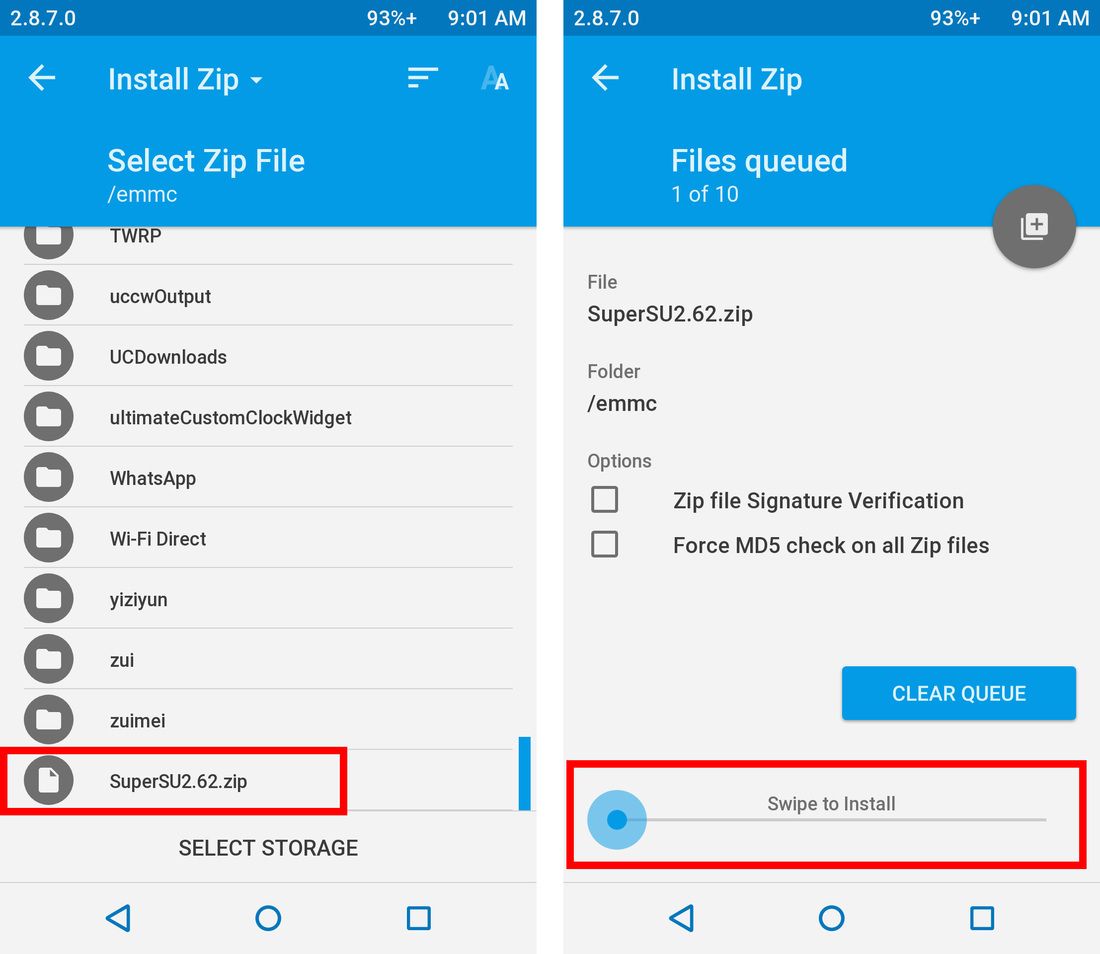
После завершения операции в правом нижнем углу появляется кнопка «Перезагрузка системы» — мы касаемся ее. Теперь самое главное — там будет желтое сообщение от TWRP, сообщая вам, что наше устройство не укоренено. TWRP предложит реализовать корень «по-своему» — мы не согласны с этим. Вместо этого мы просто прикасаемся к кнопке «Не устанавливать». Корень, созданный TWRP, будет противоречить установленному вручную пакетом SuperSU.
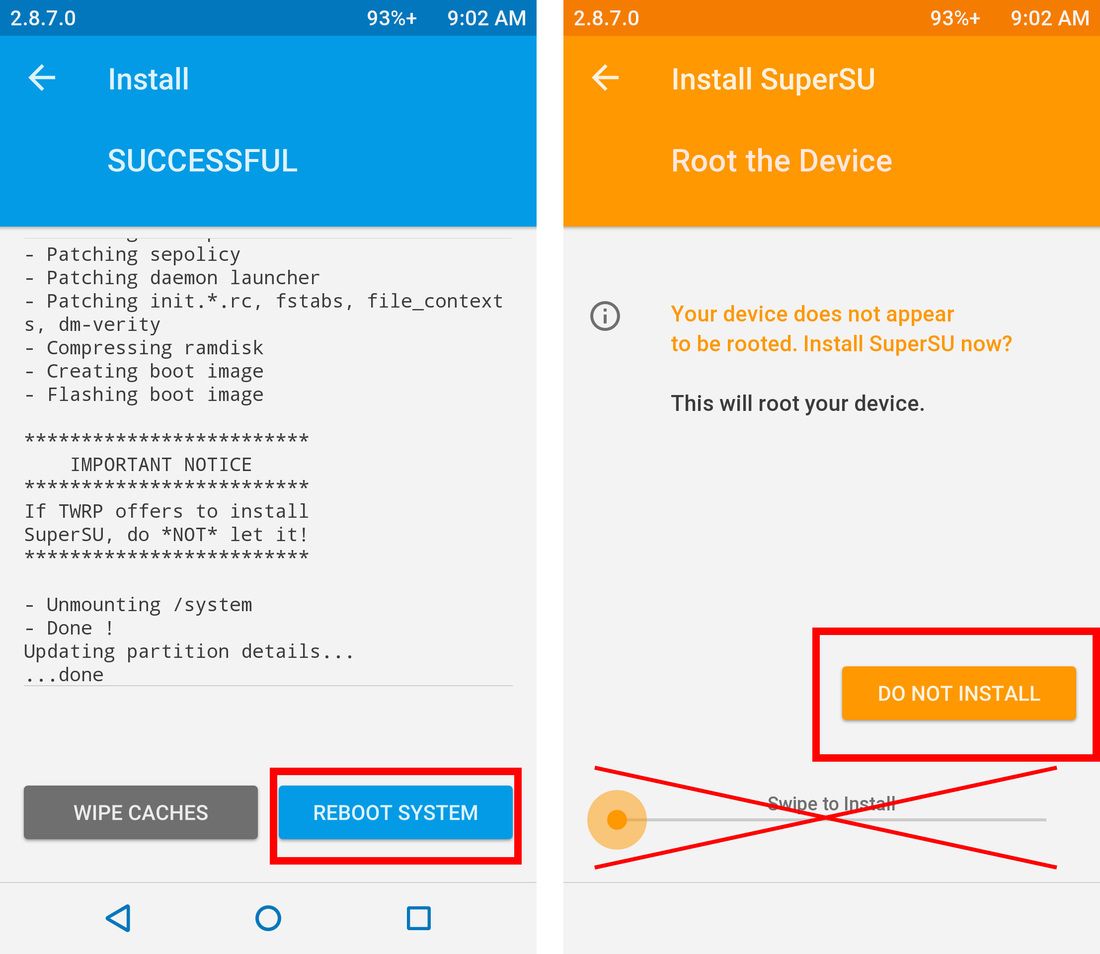
Когда вы нажмете кнопку «Не устанавливать», телефон будет перезапущен и начнет работать в обычном режиме. Теперь мы можем в окне «Root.cmd» на компьютере нажать любую клавишу на клавиатуре, чтобы закрыть ее. После запуска телефона мы замечаем, что список приложений — «SuperSU», что означает, что наше устройство правильно внедрено. В телефоне также есть TWRP Recovery, поэтому мы можем установить различные модификации.
Если SuperSU отображает сообщение о том, что двоичные файлы не обновлены и доступно обновление, мы можем с уверенностью согласиться загрузить обновление — это не вызовет никаких проблем.






